📦 ZIP 파일 압축이란 무엇인가요?
여러분, ZIP 파일 압축을 들어본 적 있으신가요? ZIP 파일은 여러 파일을 한데 모아 용량을 줄이고 관리하기 쉽게 해주는 파일 포맷입니다. 제 경험상, 특히 수많은 사진이나 문서를 다룰 때, ZIP 파일을 만드는 것이 정말 유용하죠. 이런 파일은 하나로 묶여져 전달되기 때문에 수신자는 여러 파일을 개별적으로 받을 필요가 없습니다. 그럼 윈도우에서 ZIP 파일 압축하는 방법을 알아볼까요?
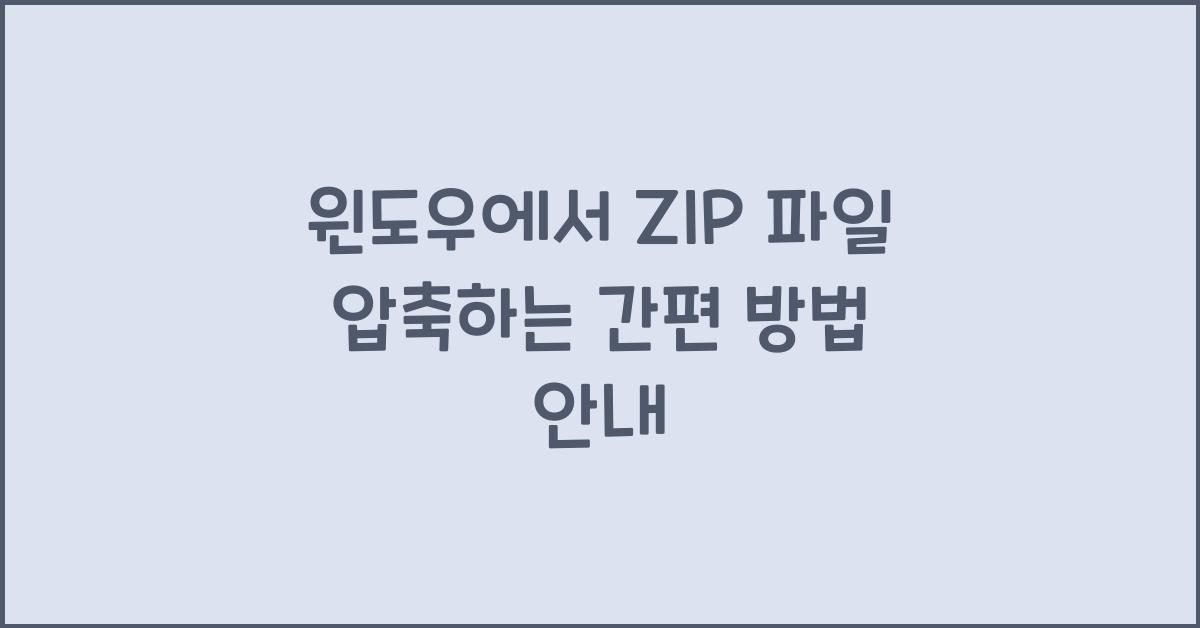
가끔은 친구에게 큰 용량의 파일을 보내고 싶어서 고민할 때가 많죠. 그럴 때마다 ZIP 파일의 유용성을 느낍니다. 우리는 파일을 압축함으로써 더 빠르게 전송할 수 있고, 특정 폴더를 깔끔하게 정리할 수 있는 편리함을 누릴 수 있어요. 특히, 여러 개의 문서를 하나로 묶어 보내고 싶을 때 이런 압축 파일은 그야말로 필수입니다.
압축은 데이터를 더 효율적으로 사용하고 저장하는 방법이라고 할 수 있습니다. 이런 ZIP 파일은 데이터 전송 속도를 높여주고, 스토리지 공간도 절약해 주죠. 물론, 파일을 압축할 때는 주의해야 할 점들도 존재합니다. 파일의 내용을 확인할 수 없으니, 무엇이 포함되어 있는지를 알고 있지 않다면 압축을 풀기 전 약간의 두려움이 들기도 해요. 그렇지만 걱정 마세요! 윈도우에서 ZIP 파일 압축하는 과정은 간단하니까요.
🔍 윈도우에서 ZIP 파일 압축하는 방법
그럼 이제 본론으로 들어가 볼까요? 윈도우에서 ZIP 파일 압축하는 방법은 생각보다 매우 간단합니다. 먼저, 압축하고 싶은 파일이나 폴더를 찾아주세요. 저 같은 경우는 항상 바탕화면이나 특정 폴더에 정리해 놓고 작업하는데요, 여러분도 그렇게 하시면 좋을 것 같아요.
이제 압축할 파일을 마우스 오른쪽 버튼으로 클릭합니다. 그러면 여러 가지 옵션이 나타나는데요, 이 중에서 “보내기”를 선택한 다음 “압축(zip) 폴더”를 클릭해 주세요. 이렇게 하면 윈도우에서 ZIP 파일 압축이 자동으로 진행됩니다. 정말 쉽죠? 압축 파일의 이름을 입력하라는 창이 나타나면 원하는 이름으로 바꿔 주세요. 이렇게 하면 압축이 완료됩니다!

여기서 팁 하나! 이름을 짓는 것도 중요하지만, 간결하고 알아보기 쉬운 이름을 적어주는 것이 좋습니다. 친구에게 파일을 보낼 때 헷갈리지 않도록 말이죠. 개인적으로는 프로젝트명이나 날짜를 포함해서 이름을 짓는 것을 추천해요. 그래서 예를 들어, “2023_프로젝트보고서.zip”처럼요. 이렇게 압축된 파일은 다양한 상황에서 유용하게 사용될 수 있습니다.
💡 ZIP 파일의 유용성
ZIP 파일을 이용하는 것에는 여러 장점이 있습니다. 첫째, 용량 절약입니다. 파일을 압축하면 suddenly size가 줄어들어 이메일로 보내기도 훨씬 수월하죠. 둘째, 관리의 용이함입니다. 하나의 압축 파일로 여러 파일을 묶어놓으면 필요할 때 쉽게 찾아서 꺼낼 수 있죠. 오히려 여러 개의 파일을 관리하는 것보다 효율적일 때가 많아요.
개인적으로 느끼기에, ZIP 파일은 특히 여행 사진이나 친구들과의 추억을 공유할 때 유용해요. 어려운 기술적 지식 없이도 이렇게 파일을 압축하여 공유하는 것만으로도 많은 손쉬운 파일 전송이 가능하니까요. 여러분도 이런 경험이 있으신가요? 혹시 친구에게 보낼 사진이 한 두 장이 아니라 열 장, 스무 장이라면 압축하는 게 현명하겠죠!
또한, 압축 파일에는 암호를 설정할 수도 있는 점도 빼놓을 수 없어요. 중요한 문서를 압축하면서 비밀번호를 설정해 두면 여러분의 소중한 정보가 안전하게 지켜질 수 있습니다. 그러니 기억해 두세요! 윈도우에서 ZIP 파일 압축하는 과정뿐만 아니라 보안적인 측면에서도 유용하다는 사실!
이런 글도 읽어보세요
윈도우 네트워크 설정 초기화로 연결 문제 간단히 해결하기
🔌 윈도우 네트워크 설정 초기화란?윈도우 네트워크 설정 초기화는 네트워크와 관련된 문제를 해결하는 효과적인 방법입니다. 여러분도 아마 이젠 유사한 경험이 있으실 텐데요, 갑자기 인터
infodongwon.tistory.com
구글 문서 공동 작업, 실전 팁과 활용법 공유
📌 구글 문서 공동 작업의 세상구글 문서 공동 작업, 이 용어를 처음 들었을 때 어떤 생각이 드셨나요? 아마도 친구들과의 그룹 프로젝트나 팀원들과의 협업에 대해 떠올리셨을 것 같아요. 구글
infodongwon.tistory.com
PDF 파일 변환 방법, 쉽게 배우는 5가지 팁
💡 PDF 파일 변환 방법이 필요한 이유PDF 파일은 대부분의 사람들이 선호하는 형식 중 하나입니다. 왜냐하면 이 포맷은 언제 어디서나 동일한 모습으로 문서를 보여주기 때문입니다. 하지만 때로
infodongwon.tistory.com
🚀 자주 묻는 질문 및 FAQ
윈도우에서 ZIP 파일 압축하는 과정에 대해 자주 물어보시는 질문들을 정리해보았습니다. 여러분이 궁금해 하시는 부분이 해결되기를 바랍니다!
질문 1.ZIP 파일을 어떻게 여나요?
답변. ZIP 파일을 더블 클릭하면 자동으로 파일이 열리며, 압축을 해제하려면 '추출' 버튼을 클릭하면 됩니다.
질문 2. ZIP 파일에 비밀번호를 설정할 수 있나요?
답변. 기본적으로 윈도우에서는 ZIP 파일에 비밀번호를 설정할 수 없습니다. 하지만 타 소프트웨어를 통해 가능하니 참고하시기 바랍니다.
질문 3. ZIP 파일이 손상되었을 경우 복구할 수 있나요?
답변. 손상된 ZIP 파일의 복구는 전문 소프트웨어를 통해 가능하니 필요할 경우 이용해보세요.
📋 요약
오늘은 윈도우에서 ZIP 파일 압축하는 간편한 방법에 대해 알아보았습니다. 간단한 방법으로 파일을 압축하고 관리하는 노하우를 습득할 수 있었죠. 파일을 더 효율적으로 활용하고, 필요한 시간에 맞춰 쉽게 전송할 수 있는 ZIP 파일의 매력을 충분히 느꼈기를 바랍니다.
🔑 최종 정리
여러분도 오늘 이 글을 통해 윈도우에서 ZIP 파일 압축 하는 간편 방법을 배워, 더 깔끔하고 효율적으로 파일을 관리하며 행복한 디지털 라이프를 누리시길 바랍니다!